Tính năng kiểm tra chính tả đôi khi khiến người dùng rối mắt. Vì vậy, kiemthetruyenky.vn sẽ hướng dẫn bạn cách tắt kiểm tra chính tả trong Word.
Đang xem: Cách tắt kiểm tra chính tả trong word 2013
Người dùng Microsoft Word đều biết rằng Word có chế độ kiểm tra chính tả bằng cách thêm vào những gạch răng của màu đỏ hoặc xanh ở phía dưới cụm từ. Nó được tạo ra với mục đích tốt nhằm giúp chúng ta phát hiện những lỗi sai dễ dàng hơn.
Tuy nhiên, nhìn vào văn bản có chứa cả đống màu xanh đỏ như thế dễ khiến người dùng “loạn mắt” và stress. Vì thế, bài viết này sẽ hướng dẫn các bạn cách tắt kiểm tra lỗi chính tả trong Word và Google Docs nhé!
NỘI DUNG BÀI VIẾT
Cách tắt kiểm tra chính tả trong Word
Cách tắt kiểm tra chính tả trong Word
Dưới đây là cách tắt kiểm tra chính tả đối với các phiên bản Word khác nhau. Chúng tôi sẽ hướng dẫn bạn tắt chế độ kiểm tra chính tả của Microsoft Word 2003, 2007, 2010, 2013, 2016 và cả phiên bản mới nhất hiện nay là 2019. Cùng xem nhé!
Tắt kiểm tra chính tả trong Word 2003
Để tắt kiểm tra chính tả trong Word 2003, bạn hãy làm theo các bước sau:
Bước 1: Mở file văn bản, menu hiện ra chọn Tools => Options…
Bước 2: Hộp thoại Options mở ra, bạn nhấn vào “Spelling & Grammar“
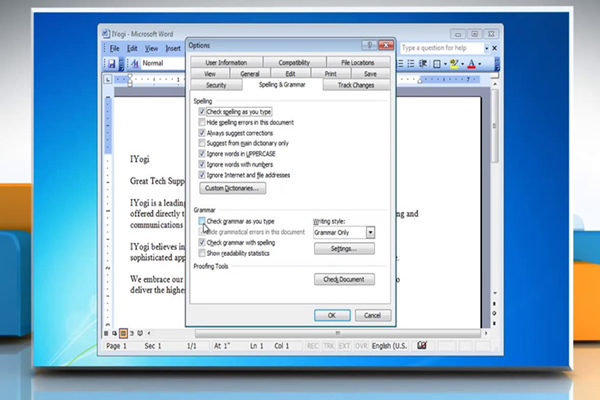
Cách tắt kiểm tra chính tả trong Word 2003
Bước 3: Hãy thực hiện 1 trong 2 cách sau để hoàn thành quá trình tắt kiểm tra chính tả.
+ Cách 1: Bỏ tick những mục sau:
Check spelling as you type: Kiểm tra lỗi chính tả khi bạn gõ văn bản Check grammar as you type: Kiểm tra lỗi ngữ pháp của bạn khi gõ văn bản Check grammar with spelling
Sau đó nhấn OK là được.
+ Cách 2: Chọn 2 mục “Check grammar as you type” và “Check grammar with spelling” cùng với 2 mục “Hide spelling errors in this document” và “Hide grammartical errors in this document”rồi nhấn OK là hoàn thành.
Tắt spelling trên words 2010 – 2007 – 2013
Bước 1: Mở văn bản, vào File => chọn Options
Bước 2: Trong hộp thoại Option chọn Proofing rồi làm 1 trong 2 cách sau:
Cách 1: Bỏ chọn những mục sau
Check spelling as you type Use contextual spelling Mark grammar errors as you type Check grammar with spelling
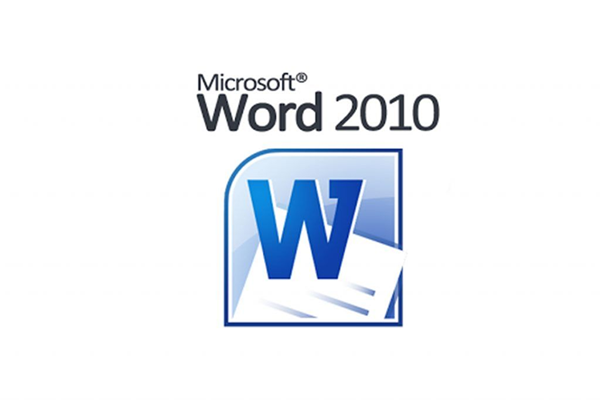
Tắt kiểm tra chính tả trong Word 2010
Cách 2: Bạn cũng có thể ẩn các dấu gạch xanh đỏ của chế độ kiểm tra chính tả bằng cách chọn cả 4 ô vừa nhắc ở trên và kèm theo 2 ô sau:
Hide spelling errors in this document only Hide grammar errors this document only
Bước 3: Tiếp đó nhấn OK là xong, lỗi gạch đỏ khi kiểm tra chính tả khi đó sẽ được loại bỏ.
* Với Word 2007 và 2013, các bạn chỉ cần thao tác tương tự như với Word 2010 là được!
Bỏ chức năng sửa chính tả Word 2016
Bước 1: Chọn mục File trên thanh công cụ Ribbon => chọn Options
Bước 2: Khi hộp thoại Options hiện ra, chọn thẻ Proofing và bỏ tick ở các mục sau:
Check spelling as you type Mark grammar errors as you type Frequently confused words Check grammar with spelling
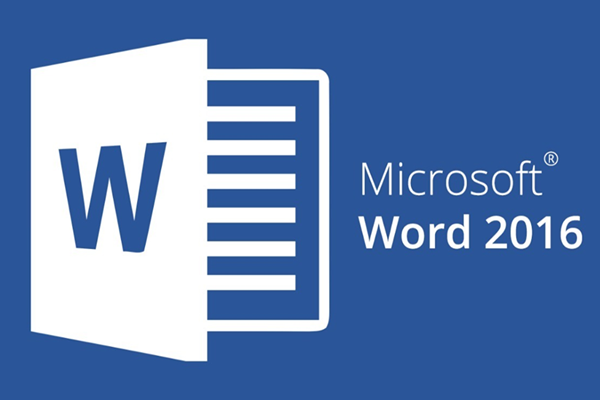
Loại bỏ kiểm tra chính tả dành cho Word 2016
Hoặc bạn chọn tất cả các mục trên và chọn thêm 2 mục “Hide spelling errors in this document only” và “Hide grammar errors this document only” rồi nhấn OK để xác nhận là hoàn thành.
Xem thêm: Sự Thật Về Ý Nghĩa Nốt Ruồi Ở Giữa Yết Hầu Nói Lên Điều Gì? Tốt Hay Xấu?
Với Word 2019
Với Word 2019 – phiên bản Word mới nhất, bạn làm theo các bước sau để tắt tính năng kiểm tra chính tả nhé!
Bước 1: Mở file Word của bạn => vào tab File => chọn Options
Bước 2: Giao diện Word Options sẽ hiện ra,khi đó bạn chọn Proofing rồi kéo chuột xuống và bỏ tick 2 mục:
Check spelling as you type Check grammar with spelling
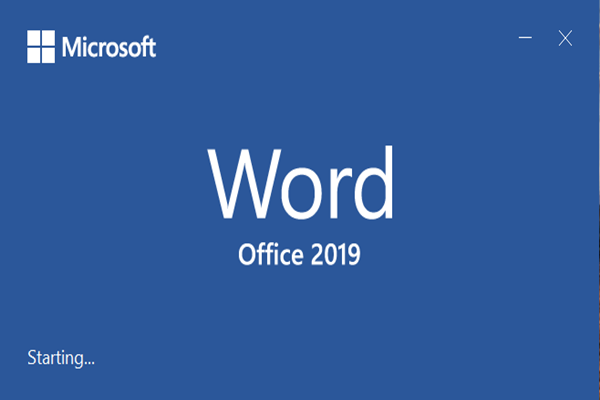
Tắt chế độ kiểm tra chính tả dành cho phiên bản Word 2019 mới nhất
Cuối cùng, bạn nhấn OK để xác nhận lần cuối. Bạn quay trở lại file văn bản sẽ thấy xem lại các chữ, câu từ trong văn bản không còn bị gạch đỏ hay gạch xanh như trước nữa.
Trên đây là bài hướng dẫn của kiemthetruyenky.vnkiemthetruyenky.vn về cách tắt kiểm tra chính tả trên các phiên bản Word như: 2003, 2007, 2010, 2013, 2016 và 2019. Từ nay bạn sẽ không còn bị “đau mắt” khi gõ văn bản nữa. Và dù cho bạn sử dụng phiên bản nào đi chăng nữa thì việc tắt kiểm tra chính tả trong Word cũng đã trở nên siêu dễ với bạn rồi, đúng không nào?